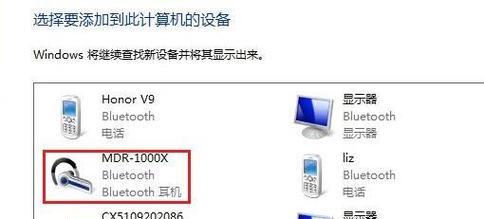台式机外接显示器接线方法(简单易懂的接线步骤及注意事项)
在现代社会中,台式机已成为人们办公、学习和娱乐的重要工具。而对于一些需要更大屏幕显示效果的用户来说,外接显示器是一种非常常见的选择。然而,许多人对于如何正确地连接台式机与外接显示器并不了解。本文将详细介绍台式机外接显示器的接线方法以及注意事项,帮助读者顺利完成连接。

检查接口类型及线缆配件
关闭电脑并断开电源
找到并连接适当的接口
插入电源线并打开显示器
开启电脑并调整分辨率
调整显示器模式
调整显示器亮度和对比度
调整显示器位置和高度
设置多屏幕模式
解决可能出现的问题
选择合适的显示模式
调整台式机性能设置
优化显示器画面效果
注意事项及维护方法
简单易懂的台式机外接显示器接线方法
检查接口类型及线缆配件
要检查台式机和显示器的接口类型。常见的接口类型包括VGA、HDMI、DVI和DisplayPort等,不同接口类型需要使用相应的线缆。在购买线缆时,要确保其与台式机和显示器的接口类型匹配。
关闭电脑并断开电源
在连接之前,应先关闭台式机并断开电源。这样做不仅可以防止电流过大造成损坏,也能确保连接时的安全性。

找到并连接适当的接口
根据台式机和显示器的接口类型,找到相应的接口插槽。将线缆连接到台式机的显卡接口上,并固定好。
插入电源线并打开显示器
将显示器的电源线插入到电源插座中,并确保插头与插座良好地连接。随后,按下显示器的电源按钮,启动显示器。
开启电脑并调整分辨率
此时,可以重新开启台式机,并进入系统界面。根据显示器的分辨率要求,调整台式机的分辨率设置,以确保最佳显示效果。

调整显示器模式
根据个人需求,可以选择显示器的不同模式,如标准模式、电影模式或游戏模式等,以获得最佳的视觉体验。
调整显示器亮度和对比度
通过显示器的菜单按钮,可以进行亮度和对比度的调节。根据个人喜好和环境光照情况,选择适当的亮度和对比度,以获得舒适的视觉效果。
调整显示器位置和高度
根据个人使用习惯,可调整显示器的位置和高度,确保屏幕与眼睛的距离合适,避免因为不良姿势引起的不适。
设置多屏幕模式
如果同时连接了多台显示器,可以在操作系统的设置中进行多屏幕模式的选择。可以选择扩展模式以便在多个屏幕上同时进行工作。
解决可能出现的问题
在连接显示器时,有时可能会遇到一些问题,如无图像显示、色彩失真等。这时,可以尝试重新连接线缆,调整分辨率或检查驱动程序等方法来解决问题。
选择合适的显示模式
根据个人需求和使用场景,可以选择合适的显示模式。比如,在办公场景下选择标准模式,而在观看电影时选择影院模式,以获得最佳的视觉效果。
调整台式机性能设置
在连接外接显示器后,为了获得更好的显示效果,可以适当调整台式机的性能设置。增加显卡的处理能力或提高显存的分配等。
优化显示器画面效果
除了调整亮度和对比度外,还可以通过菜单按钮来优化显示器的画面效果。调整色温、色彩饱和度和锐度等参数,以获得更加逼真和清晰的画面。
注意事项及维护方法
在使用台式机外接显示器时,要注意避免长时间使用造成眼睛疲劳,合理安排休息时间。还要定期清洁显示器屏幕,避免灰尘和污渍对显示效果产生影响。
简单易懂的台式机外接显示器接线方法
通过本文的介绍,读者可以了解到台式机外接显示器的接线方法及注意事项。正确连接显示器不仅可以提升使用体验,还能扩展工作空间,提高办公效率。希望读者能够通过本文的指导,顺利完成台式机外接显示器的连接。
版权声明:本文内容由互联网用户自发贡献,该文观点仅代表作者本人。本站仅提供信息存储空间服务,不拥有所有权,不承担相关法律责任。如发现本站有涉嫌抄袭侵权/违法违规的内容, 请发送邮件至 3561739510@qq.com 举报,一经查实,本站将立刻删除。
- 站长推荐
- 热门tag
- 标签列表